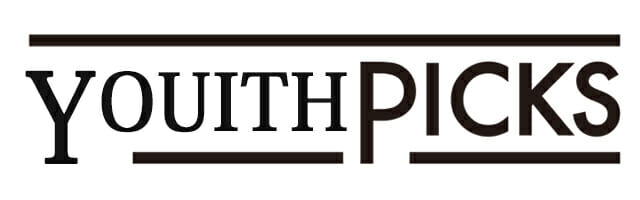- ショールームって他の配信アプリとどう違うの?
- ショールームを始めるには何が必要なの?
- 初心者でも簡単に視聴・配信できるのかな
SHOWROOMは、誰でも無料で利用できるライブ配信アプリです。しかしいざ視聴・配信しようと思ってもどうしたらいいのかわかりにく、不安を感じることも多いですね。
この記事では、スマホとパソコンでの視聴や配信の始め方や、SHOWROOMのギフトの集め方、あなたのファンを増やして稼ぐコツを徹底解説します。
この記事を読めばスムーズにSHOWROOMでの視聴・配信を始められます。
SHOWROOMとは|人気の3つの理由

SHOWROOM(ショールーム)は、一般人・芸能人に関係なく、誰でも簡単に利用できる配信アプリです。
有名人では、AKB48や乃木坂46の配信が話題。他にも芸人や声優、タレントなど、多くの有名人がライブ配信を行っています。
SHOWROOMが人気の理由は次の3つです。
- 無料で視聴・配信ができる
- 配信者もリスナーも主役になれる
- ファンを作りながら夢を叶えられる
無料で視聴・配信ができる
SHOWROOMは視聴も配信も無料。スマホ一つでOKなので、誰でもすぐにスタートできます。
見るだけなら登録不要ですが、利用する際はSNSとの連携がおすすめ。SNSと連携することで、視聴者は配信者に対してコメントやギフトを送れるように。配信したい人は、配信できるようになります。
SHOWROOMでは投げ銭のシステムが採用されています。視聴者は配信者に投げ銭としてギフトを贈れます。配信者はギフトをもらうことで稼げるシステムです。
» 無料ギフトの集め方
配信者もリスナーも主役になれる
SHOWROOMの配信画面は、大きく映し出された配信者をアバターとなったリスナーが囲むような構成。実際にライブ会場にいるような雰囲気を楽しめます。
配信者はライブステージに立ち、ファンに応援されている感覚に。リスナーはライブ会場で応援している気分に。
実際にコメントやギフトで応援することで、配信者がテレビ出演や人気店のファッションモデルになれるようなイベントもあります。
ファンを作りながら夢を叶えられる
芸能界デビューしたいなどの夢がある場合は、SHOWROOMで視聴者を集めることであなたの夢を応援してくれるファンを作れます。
SHOWROOM内のイベントなどで活躍すれば、公式枠の配信者を管理するオーガナイザー(企業や法人)の目にも止まりやすくなり、夢を実現できる可能性も高まります。
SHOWROOM配信者には「公式アカウント」と「フリーアカウント」の2種類があります。「フリーアカウント」は、登録すれば誰でもすぐに配信OK。「公式アカウント」は、実際に活躍しているアイドルやタレント、モデルなどです。
配信する枠は「公式」と「フリー」でしっかり分かれています。「一般の配信者は芸能人の配信に埋もれてしまうのでは?」と心配する必要はありません。
SHOWROOMの登録方法・視聴の始め方

SHOWROOMへ会員登録する方法は4つです。
- Appleでサインアップ(iPhoneのみ)
- Twitterで登録
- Facebookで登録
- アカウントIDで新規登録(アカウントID、パスワード、ニックネームを登録)
SHOWROOMでは会員登録なしで誰でも配信を見れます。しかし次のようなメリットがあるため、視聴・配信に関わらずTwitterまたはFacebookと連携しての登録がおすすめです。
Twitterと連携している方が多いです。
- ログインが簡単
- 無料ギフトやカウントのポイントが反映される
- 配信告知ツイートで無料ギフトがもらえる
- 自分自身のアバターが作れる
SNSと連携していないと、配信者に無料ギフト(星や種)を投げてもポイントが反映されません。配信者を応援したい場合は、視聴者の場合でもSNSとの連携は必須です。
無料会員登録の手順|配信者は登録必須
SHOWROOMへの会員登録は、配信する場合や配信者を応援(コメント、ギフティング)したい場合は必須。登録は無料で、次の手順で行います。
- SHOWROOMのアプリをインストールする
- SHOWROOMのアプリを開き、登録方法を選択する
- SNSとの連携(またはアカウントIDで新規登録)をして完了
登録は簡単で約1分で完了します。氏名や電話番号など、個人情報の入力の必要もありません。
ここまでの登録で、視聴者は配信者へコメントしたりギフティングしたりができるようになります。
» App Storeでアプリをダウンロード
» Google Playでアプリをダウンロード
無料ギフトの集め方
「ギフティング」は配信者にギフトをあげること。視聴者はギフティングで配信者の応援ができます。
ギフトは大きく分けて次の2種です。
- 無料ギフト
- 有料ギフト
無料ギフトは、SNS連携(またはAppleID連携)したアカウントで一定時間配信を視聴するともらえます。有料ギフトは、Show Gold(アプリ内通過)で購入できる有料のギフトです。
公式ライバーのルームで集められる(使用できる)無料ギフトは「星」。フリーライバーのルームで集められる(使用できる)無料ギフトは「種」です。
星と種にはそれぞれ、黄色、赤色、紫色、緑色、青色の5色があり、1配信ルームを約30秒視聴すると50個(5色のギフトを各10個)獲得できます。
1時間に獲得できる無料アイテムは最大500個。500個集めると無料ギフトの獲得が一定時間できなくなります。一度に所持できる無料ギフトは各色99個までです。
約10分で最大500個の無料アイテムが集められます。
ギフティングのメリット
ギフティングには、視聴者と配信者双方にとってメリットがあります。
- 視聴者:限定アバターがもらえる
- 配信者:収益になる
視聴者は限定アバターで応援できる
ギフティングには、視聴者に次のようなメリットがあります。
- ユーザーレベルが上がる
- アバターがもらえる
- 配信画面の前列に表示される
- 配信者をポイントで応援できる
- 配信者に覚えてもらいやすい
- お気に入り配信者の配信を盛り上げる
SHOWROOMでは、視聴者自身もアバターとなって配信画面に入れます。アバターは自身で設定できますが、中にはユーザーレベルを上げることでもらえる「限定アバター」も。ユーザーレベルはギフティングで上がるため、新しいアバターが欲しくてギフティングする視聴者もいます。
ギフティングを多くした視聴者は配信画面前列の中央に表示されるため、お気に入り配信者の配信をより近くで見たい場合にもギフティングは有効です。
ギフティングしたアイテムは、配信画面のステージ上に散りばめられます。大量のギフトがステージ上に並ぶことで、配信者と一緒に配信を盛り上げることもできます。
配信者はギフトとコメントが収益になる
配信者はギフトとコメントをもらうことで、収益を得られます。
- ギフト
- コメント
無料ギフト(種、星)は1つにつき1ポイント。有料ギフトは1ポイント〜10,000ポイントまであります。
コメントは1つのコメントにつき1ポイントが配信者に加算。コメントのポイントは1回のライブ配信につき50ポイントまで反映されます。
1ポイント=1円ですが、配信者が獲得したポイントの全てが配信者の収益になる訳でありません。SHOWROOM独自の還元基準にしたがって還元されます。還元率は約30%と言われていますが、公式での詳細な還元率は公表されていません。
SHOWROOMでの配信の始め方

SHOWROOMの配信はスマホとパソコンのどちらでもOKです。
無料登録を済ませた後に「配信者登録」をすると、すぐにスマホからの配信を始められます。パソコンからの配信は「配信者登録」の後に配信ソフトの設定が必要です。
配信者登録のやり方
「配信者登録」は次の手順で行います。設定は約1分で簡単です。
- SHOWROOMのアプリを起動
- スマホ画面左上のメニューアイコンを選択
- メニュー内の「配信登録」を選択
- 「ルーム名」「ルーム画像」を設定
- 「規約に同意して登録する」を選択
「配信者登録」は一度済ませればOK。メニュー内には「配信登録」の項目は表示されなくなります。
ルーム名やルーム画像は後から変更もできます。まずは配信ルームを作ってみましょう。
スマホでの配信の始め方
スマホでの配信は次の手順で始めます。
- SHOWROOMのアプリを起動
- スマホ画面左上のメニューアイコンを選択
- メニュー内の「配信」を選択
- 画面中央の「配信する」または右下にあるカメラマークを選択
- 画面左下の「ライブ開始」で配信を開始する
「4」の画面で下にスクロールすると「配信ルーム管理」という項目があります。「配信ルーム管理」では、ルーム名やルーム画像を変更できます。
パソコンでの配信の始め方
パソコンでSHOWROOMの配信をする場合は配信ソフトが必要です。無料で利用できる「OBS Studio」をダウンロードして使用します。
「OBS Studio」の設定前に、SHOWROOMへの無料の会員登録と配信者登録は済ませておきましょう。
- 「OBS Studio」をインストールする
- 「OBS Studio」の基本設定
- 「OBS Studio」の出力・映像設定
- パソコンでの配信を開始する
STEP1〜3は一度設定すればOK。配信の度に設定する必要はありません。
毎回の配信はSTEP4の操作のみでいいので、一度設定してしまえば以後はスムーズに配信できます。
STEP1:「OBS Studio」をインストールする
- 「OBS Studio」をダウンロード
- ダウンロードしたファイルをダブルクリックし解凍
- OBSファイルをアプリケーションへコピー
- インストールが開始&完了します
①のダウンロードは、Windows版とMac版があるので、それぞれのパソコンに合わせてダウンロードしてください。
Windowsの場合は「OBS Studio」のリンクの移行画面にある「ダウンロード インストーラ」をクリック。Macの場合はりんごのアイコンをクリック後に「ダウンロード インストーラ」をクリックします。
STEP2:「OBS Studio」の基本設定
「OBS Studio」の基本設定を行う前に、SHOWROOMのアクセスキーを取得しておきましょう。
- SHOWROOMにログイン後、メニューにある「配信する」ボタンを選択
- 配信ルーム画面の「外部エンコーダ設定>OBS」に進む
- 表示されたアクセスキーをコピー
取得したアクセスキーは、次の「OBS Studio」の設定の④で使用します。
「OBS Studio」の設定は次の手順で行います。
- インストールした「OBS Studio」を起動
- 使用情報:「配信のために最適化し、録画は二次的なものとする」を選択し次へ
- 映像設定:変更せずそのまま次へ
- サービス:「SHOWROOM」を選択
- ストリームキーにコピーしておいた「アクセスキー」を貼り付ける
- 次へを選択
STEP3:「OBS Studio」の出力・映像設定
「OBS Studio」の基本設定が完了したら「設定」内にある「出力」「映像」を設定します。
「出力」の設定は次の通りです。
| 項目 | 設定 |
|---|---|
| 出力モード | 詳細 |
| タブ | 配信 |
| オーディオトラック | 1を選択 |
| エンコーダ | x264 |
| 配信サービスのエンコーダ設定を適用する | チェックあり |
| 出力をリスケールする | チェックなし |
| レート制御 | CBR |
| ビットレート | 1500 |
| 特定バッファサイズを使用 | チェックなし |
| キーフレーム間隔 | 2 |
| CPU使用のプリセット | 変更不要 |
| プロファイル | main |
| チューン | zerolatency |
| x264オプション | 入力不要 |
「映像」の設定は次の通りです。
| 項目 | 設定 |
|---|---|
| 基本 (キャンバス) 解像度 | 1920×1080 |
| 出力 (スケーリング) 解像度 | 1280×720 |
| 縮小フィルター | バイキュービック (先鋭化スケーリング、16 のサンプル) |
| FPS共通値 | 30 |
ここまで設定できたら「設定」画面右下にある「OK」ボタンをクリック。ここまでで「OBS Studio」の初期設定が完了です。
» 初心者でもわかるOBSの使い方
STEP4:パソコンでの配信を開始
「OBS Studio」の初期設定が完了したら、以後は毎回次の手順のみでSHOWROOMの配信をパソコンから行えます。
- 「OBS Studio」画面で配信したいソースを選択
- ソースの指定が完了し映像が表示
- 画面の右下をドラッグして映像が画面いっぱいに広がるように設定
- 「OBS Studio」画面の「配信開始」ボタンをクリック
- SHOWROOMの画面で「ライブ開始」をクリック
④まで操作すると、視聴者が配信を見れる状態になります。
①のソースの選択は、画面下にある「ソース」内の「+」ボタンをクリックし次の通りに選びます。
- Webカメラを使用する場合:「映像キャプチャデバイス」を選択
- 画像を使用する場合:「画像」を選択
- 他のアプリケーションのウィンドウキャプチャを使用する場合:「ウィンドウキャプチャ」を選択
配信を終了する際は「OBS Studio」画面の「配信終了」ボタンをクリック後、SHOWROOMの画面で「ライブ終了」をクリックしてください。
SHOWROOMの配信で稼ぐ3つのコツ
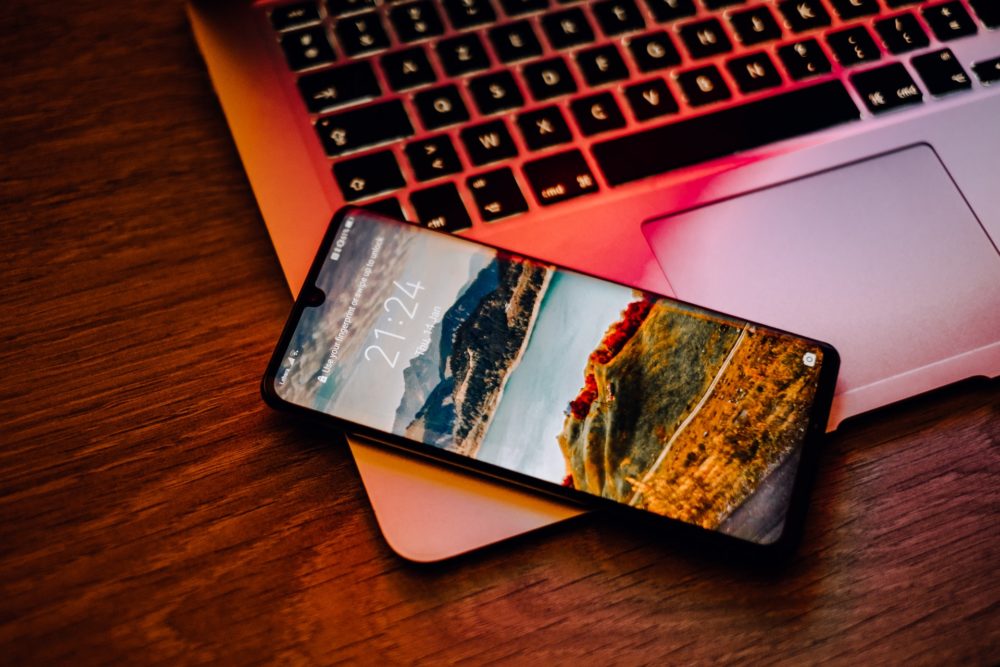
SHOWROOMは、夢や目標がある人やそれを応援したいと思っている人が多く集まるライブ配信アプリです。
SHOWROOMでファンを集めたり稼いだりしたい場合、次の3つは欠かせません。
- やりたいことを宣言する
- ファンと一緒に盛り上がる
- 配信頻度を高くする
やりたいことを宣言する
SHOWROOMでは、自分の夢や目標を具体的に宣言できるとファンが集まりやすいです。
- 歌って踊れるアイドルになりたい
- モデルになって○○の雑誌に載りたい
- 人気アニメの声優になりたい
「私はこんなことを叶えたい」「これをするためにショールームを始めた」という明確な目標を掲げましょう。固定のファンができてくるとギフトをもらえる頻度も高くなり、稼げるようになっていきます。
SHOWROOMのユーザーは、夢や目標を持った人ばかりではありません。「気軽に話せる仲間を作りたい」という配信者や視聴者もたくさんいます。具体的なことを宣言できないからと言って気負わず、素直にSHOWROOMを始めた理由を視聴者に伝えることが大切です。
ファンを大切にする
配信に来てくれた視聴者を大切にするのは何より重要です。
- 配信に来てくれたら名前を呼んで挨拶する
- 有料・無料に関わらず、ギフトをもらったら感謝の気持ちを伝える
- コメントを読み上げる・質問に答える
視聴者とコミュニケーションを重ねることで、視聴者はあなたのファンになってくれます。
SHOWROOMの配信画面は、ライブのような感覚で配信できます。ライブ会場でファンと一体となって盛り上がる感覚を忘れないようにしましょう。
配信頻度を高くする
毎日、同じ時間に配信するとファンを集めやすいです。
毎日配信が難しい場合は「毎週月・水・土曜日に配信」など、固定の曜日を決めて配信するのもおすすめ。毎週欠かさず見るテレビ番組のように、あなたの配信を見逃さないようチェックしてもらえるようになります。
視聴者が集まらなくてもコツコツ配信を続けましょう。配信頻度を高くすることで、頑張って配信しているあなたを応援したいというファンが増えていきます。
» ライブ配信で稼ぐ仕組みと方法・コツ
始め方は簡単!SHOWROOM(ショールーム)でファン作り!

SHOWROOM(ショールーム)は、誰でも簡単に利用できる配信アプリです。
配信者には夢や目標を持った人が多く、視聴者にはその夢や目標を応援したいという人が集まっています。叶えたい夢ややりたいことがあるなら、絶対に登録すべき配信アプリです。
視聴だけなら登録も不要なので、まずは気軽に配信をのぞいてみましょう。
さらに無料の会員登録を済ませれば、ギフトを送れたり、コメントができたり、あなた自身のアバターを作れたりなど、視聴・配信の幅が広がります。
SHOWROOMでのライブ配信では、努力次第で夢に近づける可能性も高まります。自分のやりたいことを宣言して、是非挑戦してみてください。
» ライブ配信の始め方を初心者に徹底解説